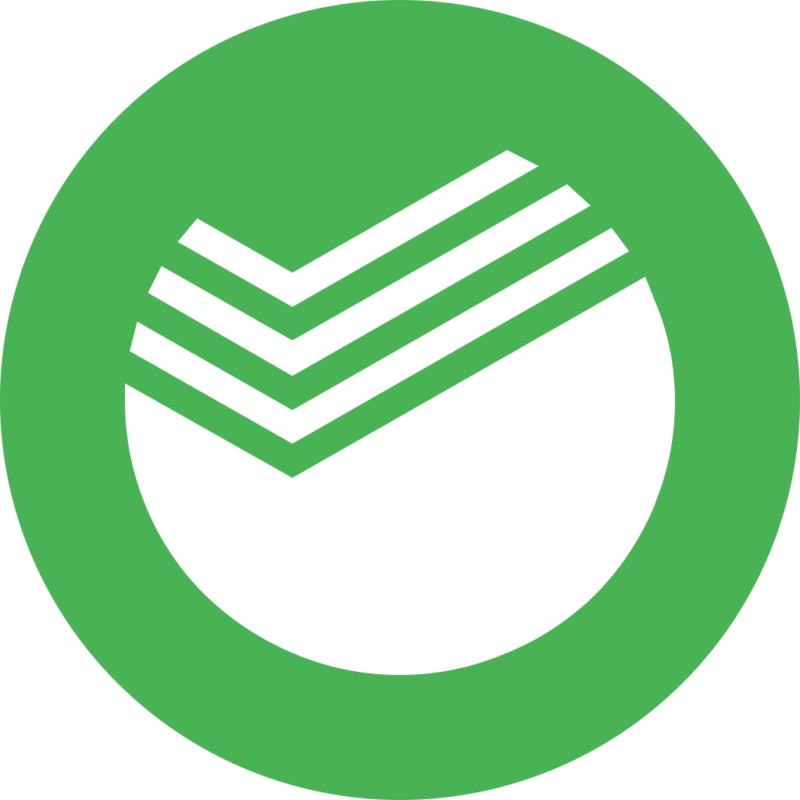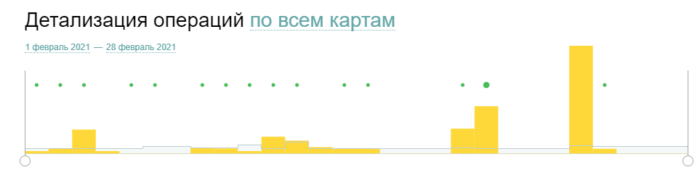как посмотреть графическую выписку в приложении сбербанк мобильном банке через телефон
Выписка по счету/вкладу/карте
Выписка по вкладу/счёту
В приложении Сбербанк Онлайн
Откройте приложение по ссылке (диплинк на подраздел «Выписка вкладу/ счёту» в разделе «Выписки и справки» МП СБОЛ) и следуйте подсказкам.
Полный путь: откройте приложение → на главном экране нажмите на счет → «Выписки и справки» → «Выписка по вкладу/счету» → выберите продукт и период и нажмите «Сформировать».
В личном кабинете Сбербанк Онлайн
Зайдите в личный кабинет по ссылке (диплинк на подраздел «Выписка вкладу/ счёту» в разделе «Выписки и справки» СБОЛ) и следуйте подсказкам.
Полный путь: зайдите в личный кабинет → в верхнем меню нажмите «Прочее» → «Выписки и справки» → «Выписка по вкладу/счёту» → выберите продукт и нажмите «Сформировать».
В офисе Сбербанка
Попросите сотрудника банка распечатать выписку по вашему вкладу или счёту.
Выписка из лицевого счёта по номинальному счёту
В офисе Сбербанка
Попросите сотрудника банка распечатать выписку из лицевого счёта по номинальному счёту.
Обратите внимание, если вы хотите запросить справку (выписку) не в том офисе банка, где открыт вклад или счёт, надо проверить доступно ли вам совершение операций в другом регионе. Это можно сделать в личном кабинете или мобильном приложении Сбербанк Онлайн, проверив в настройках возможность отображения вклада во всех офисах. Если установлен запрет, то необходимо его отключить.
Мини-выписка по вкладу или обезличенному металлическому счёту
Выберите банкомат → после ввода ПИН-кода нажмите «Мои счета» → Нажмите на нужный вклад → «Операции».
Обратите внимание: услуга платная.
Выписка по дебетовой или кредитной карте
В приложении Сбербанк Онлайн
Полный путь: откройте приложение → на главном экране нажмите на нужную карту → «Выписки и справки» → «Выписка по дебетовой карте» или «Выписка по кредитной карте» → выберите карту, период и нажмите «Сформировать».
В личном кабинете Сбербанк Онлайн
Полный путь: войдите в личный кабинет → в верхнем меню нажмите на «Прочее» → в выпадающем списке нажмите на «Выписки и справки» → «Выписка по дебетовой карте» или «Выписка по кредитной карте» → выберите продукт, период и нажмите «Сформировать».
В любом банкомате Сбербанка
Выберите банкомат → после ввода ПИН-кода нажмите «История операций и мини-выписка» → «Получить мини-выписку».
Обратите внимание: услуга платная.
В офисе Сбербанка
Попросите сотрудника банка распечатать выписку по дебетовой или кредитной карте.
Справка о доступном остатке
В приложении Сбербанк Онлайн
Полный путь: откройте приложение → на главном экране нажмите на карту, вклад или счёт → «Выписки и справки» → «Справка о доступном остатке» → выберите продукт, язык и нажмите «Сформировать».
Обратите внимание: остатки по картам отражаются в режиме онлайн на дату формирования справки.
В личном кабинете Сбербанк Онлайн
Войдите в личный кабинет по ссылке (диплинк на подраздел «Справка о доступном остатке» в разделе «Выписки и справки» в СБОЛ) и следуйте подсказкам.
Полный путь: войдите в личный кабинет в верхнем меню нажмите на «Прочее» → в выпадающем списке нажмите на «Выписки и справки» → «Справка о доступном остатке» → выберите продукт, язык и нажмите «Сформировать».
В офисе Сбербанка
Попросите сотрудника банка распечатать справку о доступном остатке по одному или нескольким продуктам на ваш выбор.
Обратите внимание, если вы хотите запросить справку (выписку) не в том офисе банка, где открыт вклад или счёт, надо проверить доступно ли вам совершение операций в другом регионе. Это можно сделать в личном кабинете или мобильном приложении Сбербанк Онлайн, проверив в настройках возможность отображения вклада во всех офисах. Если установлен запрет, то необходимо его отключить.
Как посмотреть выписку в Сбербанк онлайн?
Сервис «Сбербанк онлайн» – это очень удобный способ совершать различные операции не выходя из дома. Это быстрая и безопасная альтернатива походу в банк. Кроме стандартных операций, например, оплаты мобильного телефона, можно получить выписку по карте Сбербанка через Сбербанк онлайн.
Какую информацию содержит и как посмотреть реквизиты карты в Сбербанк онлайн?
Выписка по карте содержит следующую информацию: вид операции, где она была совершена, в какой день и время, сумма операции.
Можно посмотреть выписку счета:
Выписка со счета может понадобиться в посольствах при оформлении виз, при подаче заявки на ипотеку, для открытия кредита, покупке вещей в кредит или рассрочку.
Выписку можно получить только по дебетовой карте. Такая операция с кредитной картой не получится.
Сделать выписку можно и в отделениях банка, но придется отстоять очереди и потратить время.
Кроме выписки, в сервисе Сбербанк онлайн можно оплатить коммунальные услуги, перевести деньги на другой счет, открыть депозит или кредитную линию, погасить кредитный платеж, оплатить счет за детский сад и сделать еще много популярных платежей.
Графическая выписка Сбербанка
Как посмотреть выписку в Сбербанк Онлайн?
Для начала нужно зарегистрироваться в системе Сбербанк онлайн. Это можно сделать в отделении банка, в терминалах или через интернет.
В банке нужно будет подписать договор об оказании услуг, после чего клиенту выдается логин и одноразовый пароль для входа. Пароль впоследствии можно будет поменять.
В терминалах и в интернете схема одна: пользователь регистрируется, после чего на мобильный телефон приходит уведомление с паролем и логином.
Точно такой же алгоритм для просмотра выписок для вкладов и пенсионного счета. Только нужно нажимать не на вкладку «Карты», а «Депозиты» и «Пенсионные программы».
Мини-выписка покажет информацию за десять дней. В полной выписке можно самостоятельно выбрать отчетный период. Графическая выписка показывает приходно-расходные операции в виде графиков.
На сайте Сбербанка есть раздел «Часто задаваемые вопросы». Там есть информация по использованию интерактивного сервиса, и ответ на вопрос «Выписка по карте Сбербанк онлайн. Как сделать?»
Графическая выписка Сбербанка – как посмотреть на телефоне
С недавних пор Сбербанк запустил возможность просмотреть графическую выписку по движению средств на счёте через мобильный телефон.
Графическая выписка – это отображение движения денежных средств на вашем счету или карте с помощью графиков с заданными полями. Данный тип визуализации позволяет наглядно увидеть статистику расходов, доходов и оценить состояние счёта.
Как просмотреть графическую выписку
Перед запросом на отображение графиков вам нужно зайти в свой кабинет на сайте: online.sberbank.ru/CSAFront/index.do. Если вы впервые пользуетесь Сбербанк.Онлайн необходимо активировать сервис с помощью пароля одним из трёх способов:
В центре экрана вы увидите подключенные услуги, ваши карточки и элементы управления. Можно нажать на вашу карту что бы попасть в подробный раздел статистики. В верхнем меню нажмите пункт «Графическая выписка» что бы вывести графики на экран телефона.
Графическая выписка полная или по определенной дате
Так же в полях «С» и «По» можно выбрать за какой период просмотреть движения средств на карте: установите период с 2019 по 2020 что бы увидеть расходы за год. Или выберете месяц, который интересует.
Графическая выписка в Сбербанке
Примите во внимание, что Графическая Выписка может не содержать недавно проведенные операции, данные поступают и обрабатываются системой порядка трёх рабочих дней. Т.е. последние оплаты, снятие средств в банкоматах или оплата в магазинах еще могут быть не обработаны.
На самих графиках можно выбрать несколько типов отображения информации:
Работа с графиками в выписках
Работа и описание графиков полезны, когда вы хотите получить точную информаию о движении денег на балансе. Сюда относятся все операции: переводы, списания и пополнения. Столбцы обозначают какая сумма была потрачена или добавлена на счет. Визуально графики воспринимаются приятнее, чем сплошной текст.
Оборот средств по карте за определенный период
Как видно на примере графика выше у нас есть две главные оси:
Если нажать на столбец – выведется более детальная информация. Цвета в графике означают пополнение или списание:
График отображающий изменение баланса
Это, что касается пополнений и списаний. Сведения о самом балансе показываются в виде синего графика соединенного точками. Каждая точка это промежуток времени в 24 часа(одни сутки).
Цифра напротив точки означает размер остатка на балансе. При нажатии на кружок выведется информация сколько оставалось денег в выбранный день.
Почему выписка недоступна?
От многих пользователей поступают запросы, что в личном кабинете не могут найти доступ к Графической Выписке. Как объясняют менеджеры банка – это может быть вызвано техническими сбоями в работе личного кабинета или проведении профилактических работ, обновлении системы.
Если вы видите сообщения что выписка недоступна или пункт отсутствует – следует позвонить по горячей линии поддержки пользователей или Контактный центр и уточнить информацию по номеру 8 (800) 555 5550.
Заключение
Визуальное восприятие информации дается человеку легче и интуитивно более понятно. Именно для этих целей создали раздел Графической выписки, который можно просмотреть с телефона или компьютера. Самый простой способ держать нужную информацию под рукой – зарегистрироваться в системе Сбербанк.Онлайн и активировать сервис. Затем через сайт смотреть всю необходимую информацию.
Второй способ – установить официальное приложение Сбербанк.Онлайн из Play Маркет. Если вам нужна инструкция по использованию мобильного приложение – сообщите нам об этом в комментариях к этой странице.
Где найти Графическую выписку в новом дизайне Сбербанка Онлайн?
Где найти Графическую выписку в новом дизайне Сбербанка Онлайн, когда она так нужна? Давайте вместе разберемся в этом вопросе.
Предупреждение!
Внимание! Сайт https://kikimoraki.ru не требует ни ваших номеров телефонов, ни логинов, ни паролей, ни кодов из смс. Статья написана в ознакомительных целях для удобного нахождения нужной функции.
Никому не сообщайте код, который пришел вам в смс! В случае возникновения проблем, обратитесь на горячую линию Сбербанка по номеру 900. Официальный сайт Сбербанка.
Что это такое?
В старом дизайне Сбербанка Онлайн была возможность сделать Графическую выписку любой карты. С помощью этой функции можно было посмотреть, сколько денег на данный момент находится на расчетном счете.
Это удобно в тех случаях, когда деньги поступили на расчетный счет, но еще не появились на карте. И ты всегда знал и был спокоен, что сумма поступила. Просто нужно немного подождать, пока они упадут на карту.
Исчезла
К сожалению, в новом дизайне Сбербанк Онлайн теперь нельзя так сделать. При выборе карты нет доступных функций, которые были ранее.
А раньше пользователь мог вернуться к старому дизайну и посмотреть Графическую выписку уже проверенным путем. К сожалению, в начале марта 2021 года Сбербанк убрал возможность вернуть “Старый дизайн” для совершения любых операций. Теперь там красуется надпись “Открыть продукт”.
1 вариант
Итак, что можно сделать в данной ситуации? Как найти Графическую выписку в новом дизайне Сбербанка Онлайн? В этом случае нужно будет воспользоваться любым браузером (как с компьютера, так и с телефона). Пока что этот вариант работает.
2 вариант
Есть еще один вариант, который работает уже в новом дизайне. Итак, что нужно сделать:
Теперь вы знаете, где найти Графическую выписку в новом дизайне Сбербанка Онлайн. Пользуйтесь этими простыми вариантами для поиска нужной функции.
Спасибо за ваше потраченное время
Как получить выписка по счету в Сбербанке

Что такое выписка
Выписка по счету в Сбербанк Онлайн – это определенный список, в котором отражаются все операции клиента, как расходные (оплата товаров, услуг), так и приходные (переводы от родственников, друзей, зачисление зарплаты, авторский гонорар и так далее).
Выписка помогает точно понять, на что и когда были потрачены средства, за что получены, в какой день, в какой сумме и так далее.
Как сделать выписку в Сбербанке
Существует несколько основных способов получить такой документ:
Количество операций в документе
Как получить выписку через банкомат
Выписку с личного счета посредством банкомата можно получить следующим образом:
Выбрать подходящее устройство. Найти их перечень, а также расположение на карте можно при помощи сервиса на главной странице банка.
Взять карту и подойти к устройству.
Вставить платежное средство в банкомат.
Зайти в пункт «Личный кабинет».
Выбрать «Получить мини-выписку».
Устройство распечатает чек по последним 10 операциям, это и будет выписка. Если ее необходимо хранить долго, рекомендуется сделать копию или сфотографировать, так как бумага на чеках очень быстро выцветает.
Следует учитывать, что данный способ подходит только для того, чтобы клиент смог получить перечень операций по карточному счету. Расход и приход на других счетах отображаться не будут.
Мини-выписка через СМС
Следующий вариант получения документа: отправка СМС сообщения. Инструкция:
Создать сообщение на номер «900».
В тексте написать «История», а также последние четыре цифры карты. Вместо «История» можно указывать «Выписка» или те же слова в латинской транскрипции.
В ответ будет получено встречное сообщение, в котором будут указаны последние 10 совершенных операций.
Получение выписки через Сбербанк Онлайн
Если нужен более полный документ или требуется выписка за четко определенный срок (например, за прошлый месяц), то лучше всего оформлять ее в личном кабинете. То же самое можно сделать также через мобильное приложение или в структурном подразделении банка, но Сбербанк Онлайн, субъективно, более удобен. Впрочем, каждый клиент может выбирать свой метод. Инструкция:
Перейти на официальную страницу банка.
Зайти в раздел выхода в личный кабинет.
Ввести логин, пароль и проверочный код. Войти в кабинет.
Выбрать тот счет, операции по которому нужно посмотреть.
В разделе последних операций можно посмотреть ближайшие движения по карте. Там же можно заказать список операций за нужный клиенту период. В разделе «Графическая выписка» можно посмотреть альтернативный вариант выписки.
При необходимости, готовый документ можно сохранить в электронном виде и потом распечатать.